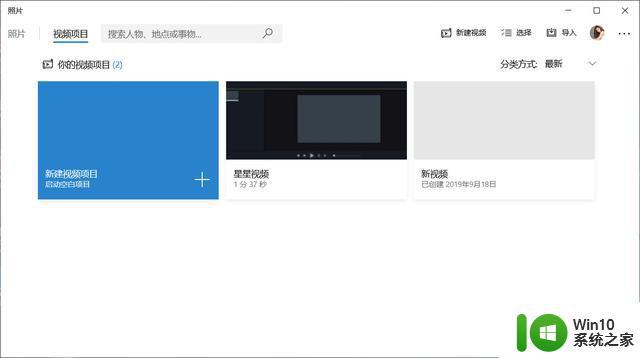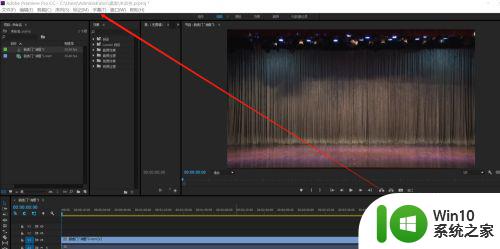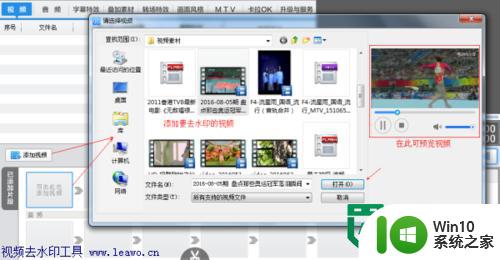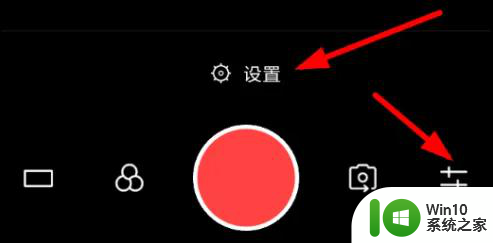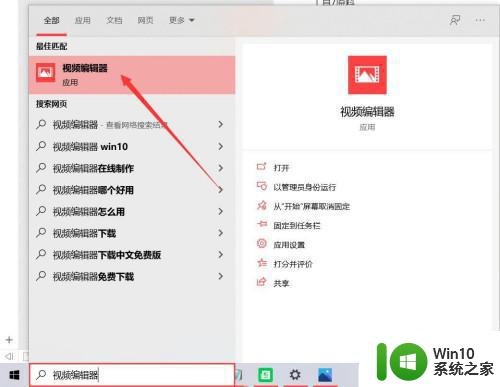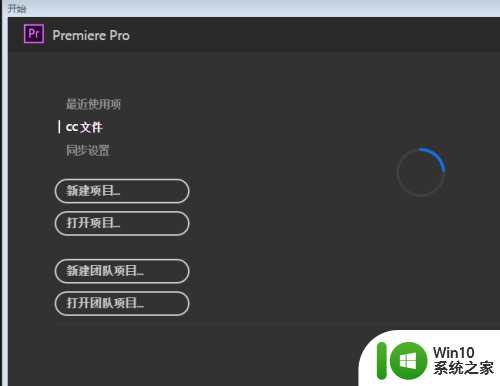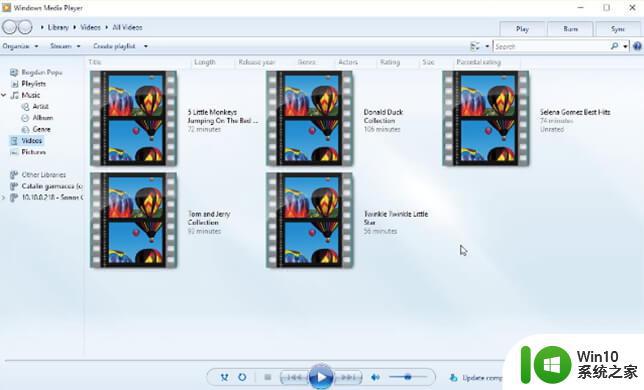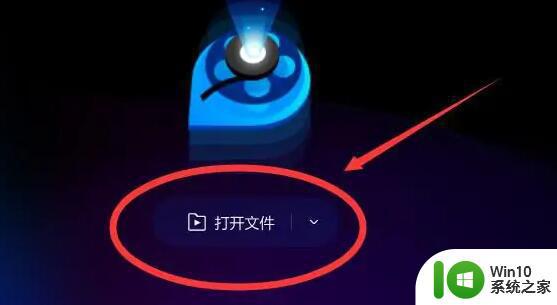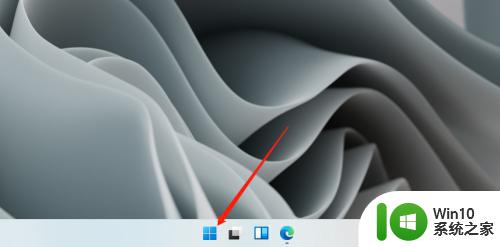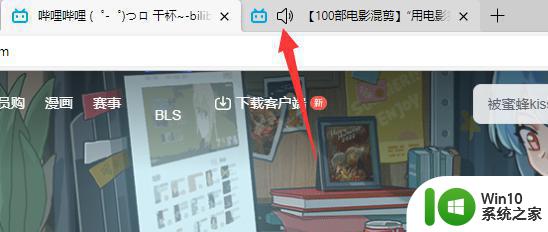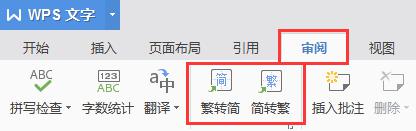windows视频编辑器怎么使用 windows视频编辑器的使用方法
有些用户想要使用windows电脑自带的视频编辑器来对视频文件进行简单的处理,但是不知道该如何使用,今天小编教大家windows视频编辑器怎么使用,操作很简单,大家跟着我的方法来操作吧。
使用方法:
1.鼠标右键桌面上【此电脑】,选择属性
点击Win10系统左下角的【开始菜单】,在左侧列表中找到【视频编辑器(Video Maker)】
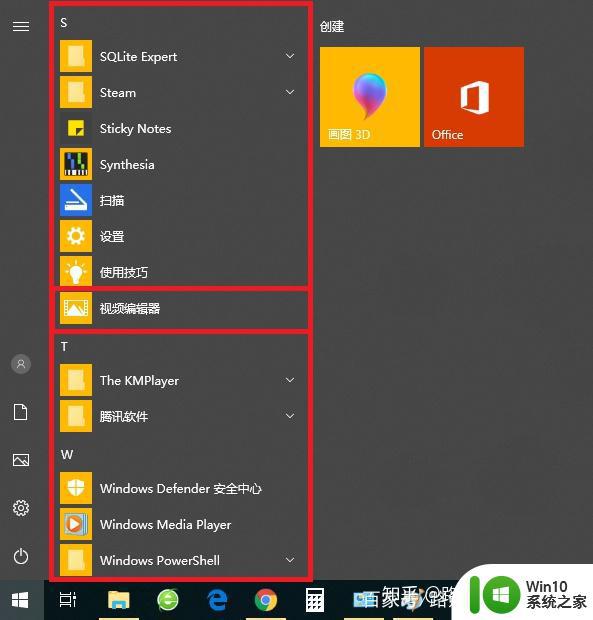
2.可以做什么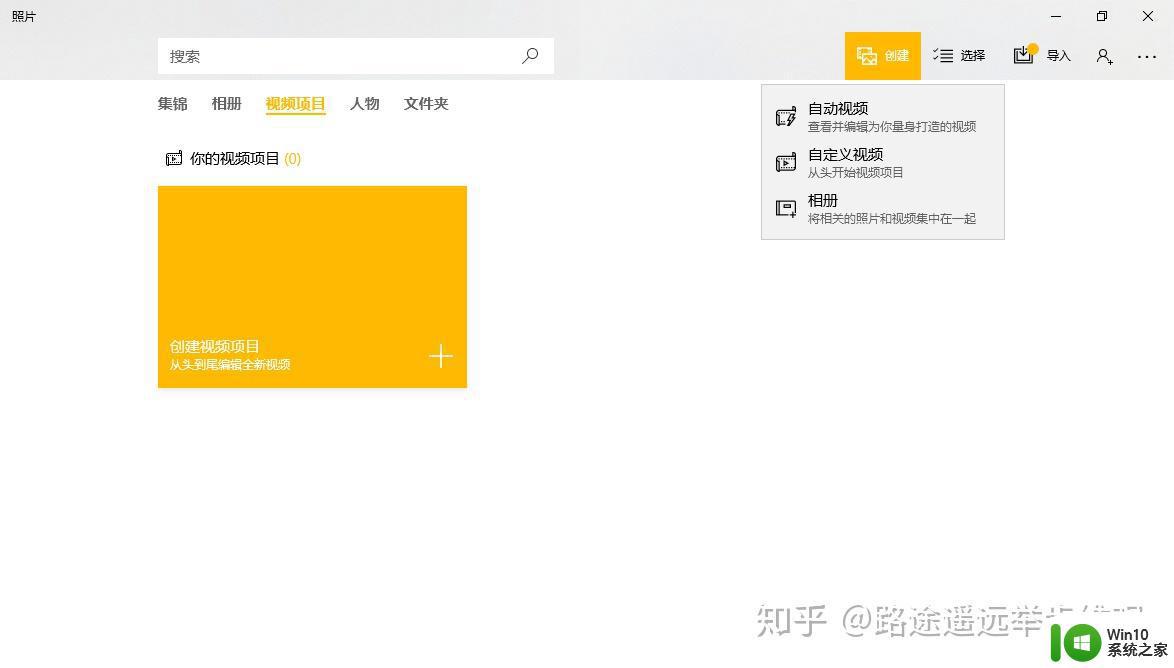
3.软件首页
可以创建一个空白视频,然后你自行导入图片和视频素材。
可以创建一个相册,当你选择一些照片之后。程序可以先为你智能生成视频,随后你可以根据需要进行剪辑
文章的最后我会放出两段视频给大家欣赏
开始剪辑
点击【自定义视频】,接着它会提示你创作的视频名称,视频名称决定好之后,点击确定就好了
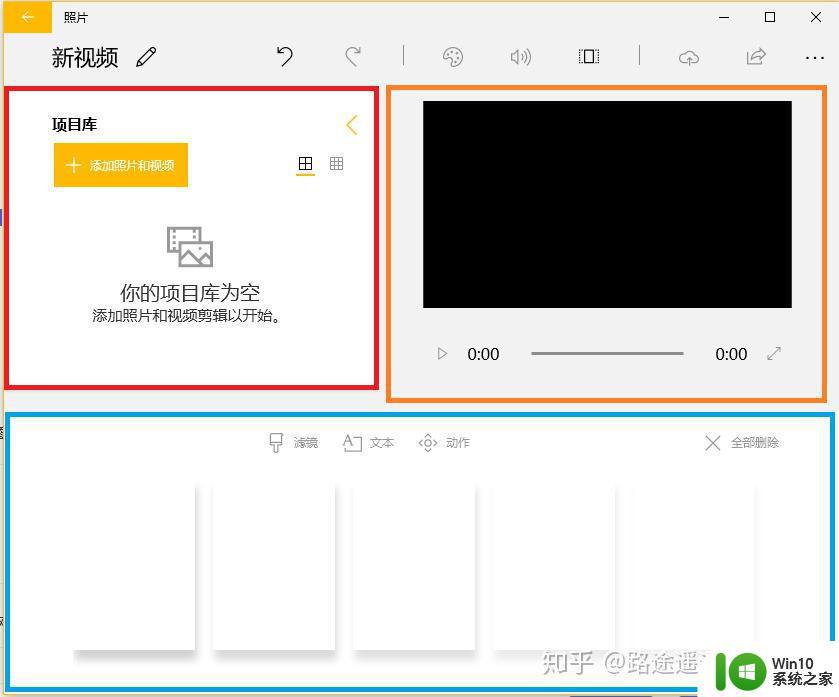
如上图所示,红色框是素材区,你可以将图片和视频放入,当你需要时,可以拖动素材到蓝色框内。
4.蓝色框是时间轴,视频将会以素材排列顺序进行播放
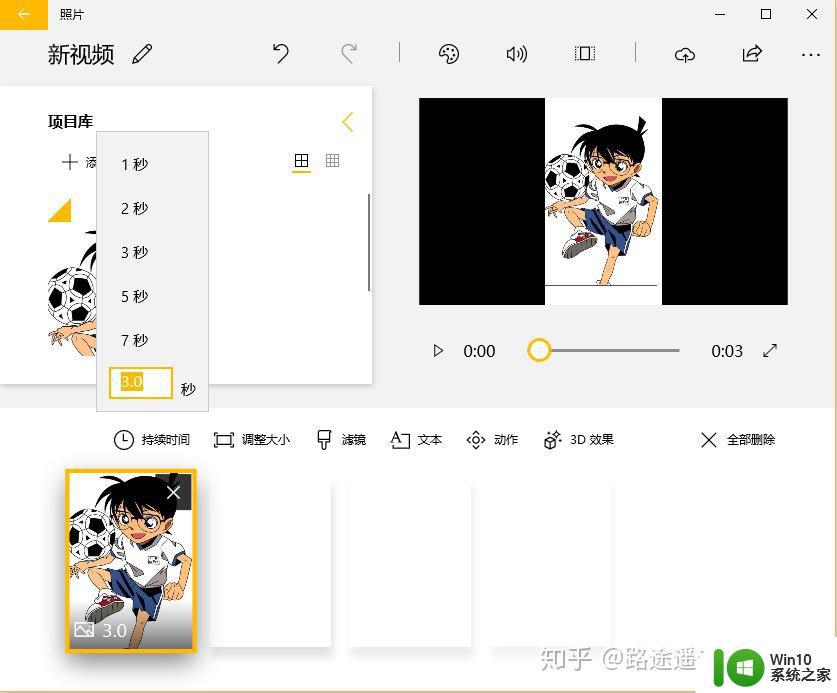
我拖入了一张图片,可以设置图片在视频中播放的时间。
可以设置图片的大小,但只有两种。
一种是删除黑边,会将图片放大。铺满画面
另一种就是缩小至合适大小(就是目前看到的这种)
还可以设置滤镜,使得更换图片风格
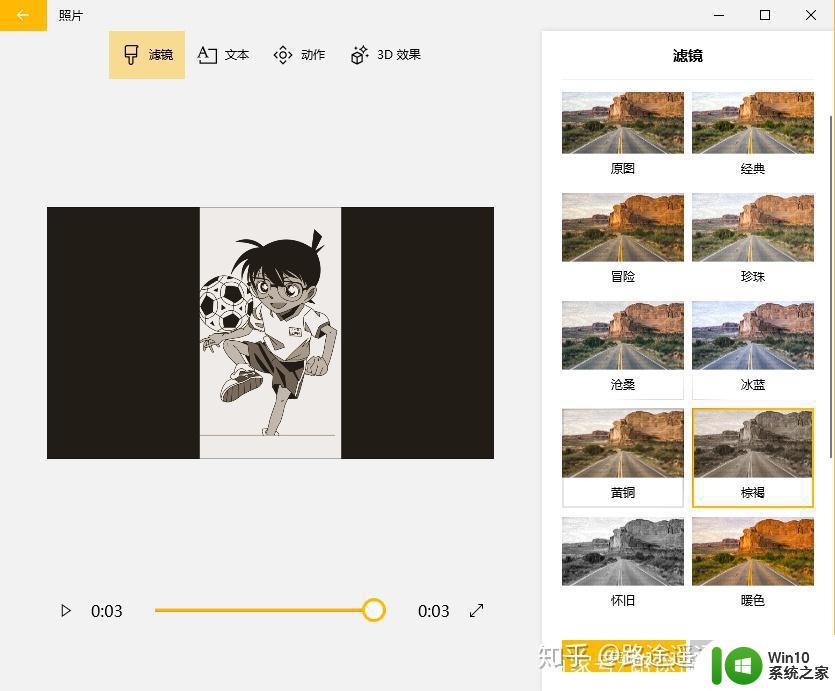
5.在图片上加上文字,设置文字风格,设置文字显示时间(黄色滑块条),只可惜文字位置只有【东南西北中】,无法设定任意位置
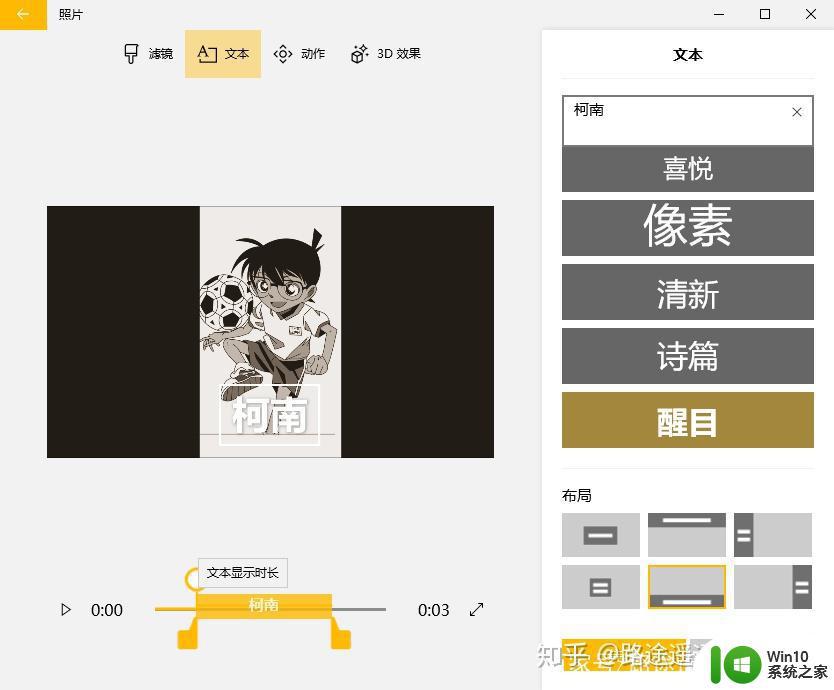
6.给照片设置动作,例如:可以让图片缓慢移动或者缓慢缩放,但只能小幅度改变,缩放速度会因为时间长短而变化,照片播放时间越久,缩放速度越慢。
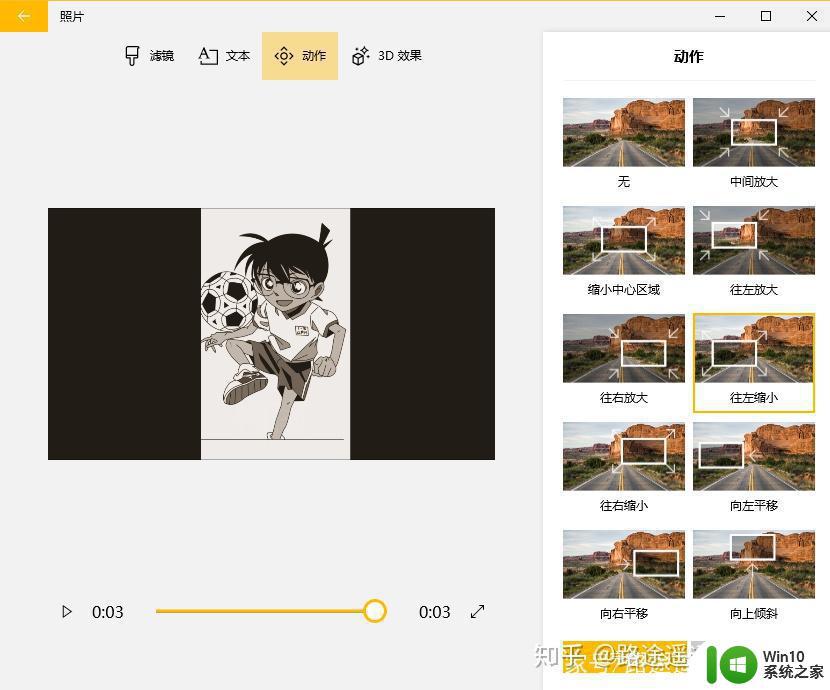
7.给照片加上3D动态效果,自带音效。可调整效果播放时间,可以自定义效果位置,自定义音效音量,效果也会随着照片移动而移动

自带近百种动态效果,还有3D资源库,拥有更多效果
上面那些功能同样可以用在视频素材上,视频素材多了一个裁剪选项,该选项可以切掉视频素材中不需要的片段。
一个素材可以多次拖入时间轴
以上就是windows视频编辑器怎么使用的全部内容,有出现这种现象的小伙伴不妨根据小编的方法来解决吧,希望能够对大家有所帮助。